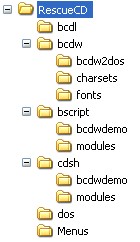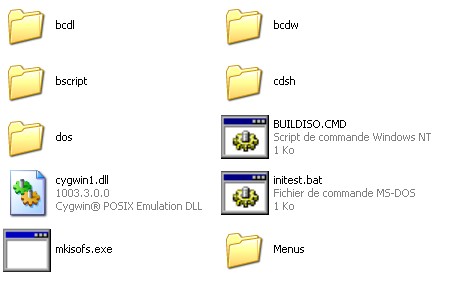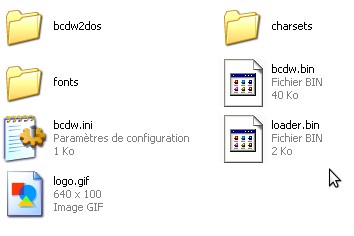Table des matières
Bootable CD Wizard : Gestionnaire de CD Bootable à images multiples
Le présent document s'inspire de pages disparues, récupérées une page sur “archive internet” et traduites : ici
dont voici la traduction. Une autre archive, plus complète, a été archivée ici. J'ai complété avec un document asiatique trouvé sur http://uiuicy.cs.land.to/bootcd/bootcd1.html et lu avec google translate.
Nous utiliserons la v2.01a téléchargeable ici, sur mon site
BCDW est un gestionnaire de démarrage pour CD-ROM, permettant de créer un CD multiboot capable d'installer des systèmes d'exploitation.
-
Il crée des CD à démarrage multiple pour les ordinateurs qui n'ont normalement pas la possibilité de démarrer un menu de démarrage à partir du CD.
-
L'interface hiérarchique de son menu de démarrage est personnalisable.
Introduction
Pré-requis
Deux versions sont téléchargeables sur le web :
Installation
Contenu du zip RescueCD.zip
Tout se trouve dans un répertoire nommé RescueCD
Pour la clarté, j'ai ajouté un répertoire RescueCD/Menus pour les menus et sous-menus.
L'arborescence est la suivante :
Contenu du répertoire RescueCD :
Contenu du répertoire RescueCD\bcdw :
Et voici les principaux fichiers et répertoires :
| RescueCD\bcdw\loader.bin | fichier image de démarrage pour le CD |
| RescueCD\bcdw\bcdw.bin | gestionnaire de démarrage |
| RescueCD\bcdw\bcdw*.ini | des exemples de fichiers de configuration pour le BootManager |
| RescueCD\bcdw\FONTS\ | dossier avec les polices localisées |
| RescueCD\bcdw\CHARSETS\ | jeux de caractères localisés |
| RescueCD\bcdw\logo.gif | un exemple d'invite graphique |
| Boot*.Ini | exemples de réglages pour le menu de démarrage |
| initest.com | Le programme pour tester une configuration avant de graver le CD |
| RescueCD\bcdw\bcdw2dos\ | dossier contenant les fichiers nécessaires pour créer l'image de boot spéciale dos4bcdw.ima (comment faire ?) |
- bcdwboot.bin
- fichier image de démarrage pour le CD
- BCDW\bcdw.bin
- gestionnaire de démarrage
- BCDW\bcdw*.ini
- Exemples de fichiers de configuration pour le gestionnaire d'amorçage
- BCDW\FONTS\
- dossier avec les polices localisées
- BCDW\CHARSETS\
- Descriptions des jeux de caractères localisés
- BCDW\logo.gif
- Exemple d'invite graphique
- Boot*.Ini
- Exemples de paramètres pour le menu de démarrage
- initest.com
- programme pour tester une configuration avant de graver le CD
- DOS4BCDW\
- dossier avec les fichiers nécessaires pour créer l'image de démarrage spéciale dos4bcdw.ima (Comment créer cette image)
Comment créer un CD multiboot avec BCDW
-
Créez un dossier sur votre disque dur pour les fichiers de votre CD multiboot (par exemple C:\MyBootCD\)
-
Décompressez dans ce dossier l'archive ZIP avec BCDW
-
Ajoutez vos fichiers à ce dossier (images de démarrage, etc.)
-
À l'aide du Bloc-notes Windows, ouvrez le fichier C:\MyBootCD\BootCat.Ini
-
Modifiez les choix de démarrage en fonction de vos fichiers (ajoutez / supprimez les entrées nécessaires)
-
Démarrez votre programme de gravure de CD
-
Choisissez le projet à démarrer avec les paramètres suivants :
-
Image de démarrage : C:\MyBootCD\bcdwboot.bin
-
Type d'émulation : Pas d'émulation
-
Adresse de chargement : 07C0
-
Nombre de secteurs à charger : 4
Ajoutez le contenu du dossier C:\MyBootCD\ au projetGravez le disqueConfiguration
Personnaliser BCDW
-
BCDW peut être personnalisé via deux fichiers (à créer ou modifier) : ? \BCDW\bcdw.ini
- paramètres de démarrage de BCDW ? \BootCat.Ini
- options de démarrage et paramètres d'apparence
Les deux fichiers sont des fichiers texte et peuvent être créés à l'aide d'un éditeur de texte comme le Bloc-notes Windows.Les fichiers de configuration peuvent être des fichiers texte DOS/Windows ou *NIX/Linux.Les fichiers de configuration ont une structure similaire aux fichiers *.ini/*.inf de Windows :-
Les fichiers sont divisés en sections avec le nom de la section entre crochets au début de chaque section
-
Les lignes sont du type « mot-clé = valeur », qui définit les différentes options
-
Les lignes vides et celles commençant par ';' (point-virgule) seront ignorées
Remarques :
-
BCDW n'utilise qu'une seule section [Options], toutes les autres sections (si présentes) seront ignorées. Les mots clés inconnus dans la section [Options] seront ignorés.
-
Dans le fichier de configuration \BootCat.Ini, l'espace entre le début du fichier et la première section est utilisé pour les options de démarrage (voir la description de \BootCat.Ini)
Le fichier de configuration \BCDW\bcdw.ini
Le fichier de configuration \BCDW\bcdw.ini peut contenir une section [Options] dans laquelle quatre mots clés peuvent être utilisés pour personnaliser. Cette section [Options] est facultatif, c'est-à-dire le simple \BCDW\bcdw.ini peut être vide.
Exemple de \BCDW\bcdw.ini
- \BCDW\bcdw.ini
[Options] Password = secret Logo = \BCDW\logo.gif Font = \BCDW\FONTS\russian.fnt CharSet = \BCDW\CHARSETS\cp1251r.cpf RootMenu = \BootCat.Ini
Mots-clés dans \BCDW\bcdw.ini
- Password (or PasswordMD5Hash)
- Définit le mot de passe (ou MD5 Hash de mot de passe) à entrer au démarrage de BCDW.
- Logo
- BCDW peut afficher une invite graphique au démarrage.
- Le mot-clé Logo indique à BCDW l'emplacement d'un fichier *.gif à charger et à afficher comme invite graphique.
- Ce fichier peut être un fichier *.gif animé.
- Le gif ne doit pas dépasser ~500 Ko.
- BCDW prend en charge les modes vidéo suivants pour l'invite : 320x200x256, 640x480x256, 800x600x256, 1024x768x256, 1280x1024x256? 1600x1200x256 (le plus proche sera utilisé).
- Si l'image ne tient pas sur l'écran, elle sera alignée et tronquée.
- Si le mot-clé Logo est omis, il n'y aura pas d'invite graphique.
- Font
- Au démarrage d'un ordinateur, une police anglaise standard (cp437) 8×16 est chargée dans la mémoire de l'adaptateur vidéo.
- BCDW permet de charger une autre police dans l'adaptateur vidéo au démarrage (par exemple une police avec des caractères russes) et une police avec une taille différente (le nombre de lignes dépend de la hauteur du symbole).
- Le mot clé Font indique à BCDW le nom et l'emplacement d'un fichier de police différent à utiliser au démarrage.
- La taille du fichier de police peut aller de 1024 octets (police 8×4 - 100 lignes à l'écran) à 8192 octets (police 8×32 - 12 lignes à l'écran).
- Si le mot-clé Font est omis, BCDW utilisera la police standard de l'adaptateur vidéo.
- Les polices suivantes sont incluses avec BCDW :
- \BCDW\FONTS\russian.fnt
- Police russe 8×16 (25 lignes à l'écran)
- \BCDW\FONTS\russian.f32
- Police russe 8×32 (12 lignes à l'écran)
- \BCDW\FONTS\russian.f19
- Police russe 8×19 (21 lignes à l'écran)
- \BCDW\FONTS\russian.f14
- Police russe 8×14 (28 lignes à l'écran)
- \BCDW\FONTS\russian.f12
- Police russe 8×12 (33 lignes à l'écran)
- \BCDW\FONTS\russian.f11
- Police russe 8×11 (36 lignes à l'écran)
- \BCDW\FONTS\russian.f08
- Police russe 8×8 (50 lignes à l'écran)
- \BCDW\FONTS\russian.f06
- Police russe 8×6 (66 lignes à l'écran)
- \BCDW\FONTS\russian.f04
- Police russe 8×4 (100 lignes à l'écran)
- \BCDW\FONTS\cyrillic.fnt
- Police cyrillique 8×16
- \BCDW\FONTS\cyrillic.f14
- Police cyrillique 8×14
- \BCDW\FONTS\cyrillic.f08
- Police cyrillique 8×8
- \BCDW\FONTS\latin1.fnt
- Police Latin1 8×16
- \BCDW\FONTS\latin1.f14
- Police Latin1 8×14
- \BCDW\FONTS\latin1.f08
- Police Latin1 8×8
- \BCDW\FONTS\latin2.fnt
- Police Latin2 8×16
- \BCDW\FONTS\latin2.f14
- Police Latin2 8×14
- \BCDW\FONTS\latin2.f08
- Police Latin2 8×8
- \BCDW\FONTS\baltic.fnt
- Police balte 8×16
- \BCDW\FONTS\baltic.f14
- Police balte 8×14
- \BCDW\FONTS\baltic.f08
- Police balte 8×8
- \BCDW\FONTS\turkish.fnt
- Police turque 8×16
- \BCDW\FONTS\turkish.f14
- Police turque 8×14
- \BCDW\FONTS\turkish.f08
- Police turque 8×8
- \BCDW\FONTS\arabic.fnt
- Police arabe 8×16
- \BCDW\FONTS\arabic.f14
- Police arabe 8×14
- \BCDW\FONTS\arabic.f08
- Police arabe 8×8
- \BCDW\FONTS\hebrew.fnt
- Police hébraïque 8×16
- \BCDW\FONTS\hebrew.f14
- Police hébraïque 8×14
- \BCDW\FONTS\hebrew.f08
- Police hébraïque 8×8
- \BCDW\FONTS\ibmpc.fnt
- Police standard (cp437) IBM PC 8×16
- \BCDW\FONTS\ibmpc.f14
- Police standard (cp437) IBM PC 8×14
- \BCDW\FONTS\ibmpc.f08
- Police standard (CP347) IBM PC 8×8
- CharSet
- Dans le fichier de configuration \BootCat.Ini, vous pouvez utiliser des noms de fichiers et des textes non seulement en anglais, mais aussi dans d'autres langues (par exemple le russe).
- Pour les textes dans d'autres langues que l'anglais, des codages différents sont utilisés par différents systèmes d'exploitation
- (par exemple, les codages suivants sont généralement utilisés pour le russe: sous DOS - cp866, sous Windows - cp1251, dans *NIX/Linux - KOI8-R).
- Pour être en mesure d'interpréter correctement les noms de fichiers et les textes (pour la résolution d'écran, la recherche de fichiers sur CD, etc.), BCDW doit savoir quel codage vous avez utilisé pour le fichier de configuration \BootCat.Ini.
- Le mot-clé CharSet indique à BCDW le nom et l'emplacement du fichier de code utilisé.
- Si le mot-clé CharSet est omis, BCDW considère que tous les textes et noms du fichier \BootCat.Ini sont en anglais.
- Les fichiers de code suivants sont inclus avec BCDW :
- \BCDW\CHARSETS\cp1251r.cpf
- russe, codage Windows
- \BCDW\CHARSETS\cp866.cpf
- russe, codage DOS
- \BCDW\CHARSETS\koi8r.cpf
- russe, codage *NIX/Linux
- \BCDW\CHARSETS\cp1251c.cpf
- cyrillique, codage Windows
- \BCDW\CHARSETS\cp855.cpf
- cyrillique, codage DOS
- \BCDW\CHARSETS\iso88595.cpf
- cyrillique, codage ISO8859-5
- \BCDW\CHARSETS\cp1252.cpf
- Latin1, codage Windows
- \BCDW\CHARSETS\cp850.cpf
- Latin1 codage DOS
- \BCDW\CHARSETS\iso88591.cpf
- Latin1 codage ISO8859-1
- \BCDW\CHARSETS\cp1250.cpf
- Latin2 codage Windows
- \BCDW\CHARSETS\cp852.cpf
- Latin2 codage DOS
- \BCDW\CHARSETS\iso88592.cpf
- Latin2 codage ISO8859-2
- \BCDW\CHARSETS\cp1257.cpf
- Balte codage Windows
- \BCDW\CHARSETS\cp775.cpf
- Balte codage DOS
- \BCDW\CHARSETS\iso885913.cpf
- Balte codage ISO8859-13
- \BCDW\CHARSETS\cp1254.cpf
- turc codage Windows
- \BCDW\CHARSETS\cp857.cpf
- turc codage DOS
- \BCDW\CHARSETS\iso88599.cpf
- turc codage ISO8859-9
- \BCDW\CHARSETS\cp1256.cpf
- arabe codage Windows
- \BCDW\CHARSETS\cp864.cpf
- arabe codage DOS
- \BCDW\CHARSETS\iso88596.cpf
- arabe codage ISO8859-6
- \BCDW\CHARSETS\cp1255.cpf
- hébreu codage Windows
- \BCDW\CHARSETS\cp862.cpf
- hébreu codage DOS
- \BCDW\CHARSETS\iso88598.cpf
- hébreu codage ISO8859-8
- \BCDW\CHARSETS\cp437.cpf
- Standard (cp437) codage IBM PC
- RootMenu
- Par défaut, BCDW recherche les paramètres du chargeur de démarrage dans un fichier \BootCat.Ini.
- Vous pouvez modifier le nom et l'emplacement de ce fichier (par exemple en \BCDW\BootCat.Ini).
- Le mot-clé RootMenu indique à BCDW le nom et l'emplacement de ce fichier.
Le fichier de configuration \BootCat.Ini
Le fichier \BootCat.Ini (et tout autre fichier de description du chargeur de démarrage) se compose de deux parties:
-
La liste des options de démarrage dans \BootCat.Ini - au début du fichier avant la section [Options] (ou à la fin si aucune section n'est présente)
-
une section facultative [Options] avec les Paramètres d'apparence des fenêtres d'interface dans \BootCat.Ini
Exemple de \BootCat.Ini
- \BootCat.Ini
? *** The list of bootoptions C:\ ; Boot drive C: ; Boot harddisk.^ A:\ ; Boot drive A: ; Boot floppy drive.^ \BootCat2.Ini ; Submenu ; Another BootCat.Ini^ \floppy.ima ; Boot with *.IMA from a floppy image (WinImage) \logical.ima ; Boot with *.IMA from an image of a logical drive (WinImage) \hdd.img ; Boot an image of a harddisk (DskRead) \acronis.wbt ; Boot an image with *.WBT (WinISO) \nt5boot.bin ; Boot the bootsector of Windows XP/2000/NT \i386\setupldr.bin ; Start a setup routine of Windows XP/2000/NT \dos4bcdw.ima ; Volkov Commander ; note1 ; \vc\vc.com \dos4bcdw.ima ; Setup Windows 9x ; note1 ; \win9x\setup.exe /isolinux.bin ; Load Linux kernel ; note2 ; /linux/kernel /isolinux.bin ; Start memdisk ; note2 ; /memdisk /test.img /cdsh/loader.bin ; CD Shell script ; note2 ; script /test.scr /bscript/loader.bin ; BootScriptor script ; note2 ; script /test.ini /diskem1x.bin ; diskem1x.bin script ; note2 ; batch test.cmd :return ; Return from a submenu ; note3 :reboot ; Reboot PC ; note3 :restart ; Switch to English ; note4 ; \BCDW\bcdw_eng.ini ; *** Appearance settings [Options] ; *** Background settings BGColors = 00, 80, 80, 80 BGSymbol = 32 TopText = BottomText = ; *** Settings of the window "Boot options" MenuPosition = 02, 05, 76, 13 MenuColors = f9, 9f, 1f, f0, 0f, fd, f9 MenuBorderStyle = 5 MenuShadowStyle = 2 MenuTitle = Boot options MenuDefault = 0 MenuTimerLabel = Remaining time: MenuTimer = 30 ; *** Settings of the window "About a boot option" HelpPosition = 02, 19, 76, 05 HelpColors = e0, 9f, 1f, e0, 0f, e0 HelpBorderStyle = 5 HelpShadowStyle = 2 HelpTabSkip = 0 HelpTitle = About this boot option ; *** Settings of the window "About this CD" AboutPosition = 02, 01, 76, 03 AboutColors = e0, 9f, 1f, e0, 0f, e0 AboutBorderStyle = 5 AboutShadowStyle = 2 AboutTabSkip = 0 AboutTitle = About this CD AboutText = ~ Emergency rescue bootdisk ~ ; *** Settings of the window "Running line" ScrollPosition = 00, 00, 80, 01 ScrollColors = 87, 87, 87, 87, 0f, 87 ScrollBorderStyle = 0 ScrollShadowStyle = 0 ScrollTabSkip = 1 ScrollMode = 0 ScrollTitle = ScrollText = ~ Text of a running line ~ ; *** Comments to the list of boot options note1 = ~ BCDW permits to start a DOS program from CD (special boot image dos4bcdw.ima is required) ~ note2 = ~ BCDW can start ISOLinux, CD Shell, BootScriptor, diskem1x.bin and transfer command options to them for performance ~ note3 = ~ BCDW uses some internal commands to operate ~ note4 = ~ The command :restart makes it possible to restart BCDW with different settings (e.g. to switch interface language) ~
La liste des options de démarrage dans \BootCat.Ini
La liste des options de démarrage se compose d'un ensemble de lignes, chacune représentant une option de démarrage.
Chaque ligne a plusieurs parties (dans la version actuelle de BCDW quatre parties) séparées par ';' (point-virgule) :
- \BootCat.Ini
part 1 ; part 2 ; part 3 ; part 4
-
Nom d'un fichier de configuration de sous-menu ou nom d'un fichier d'image de démarrage ou commande de fonctionnement interne BCDW
-
Titre de l'option de démarrage
-
Commentaire de l'option de démarrage ( ^ - séparateur de ligne) ou un mot-clé de [Options] avec le texte du commentaire
-
Paramètre pour l'image de démarrage ou la commande interne BCDW
Toutes les descriptions, à l'exception du titre de l'option de démarrage, sont facultatives.
Format des entrées qui mènent à un sous-menu
Les fichiers avec une configuration de sous-menu peuvent avoir n'importe quel nom en *.ini. Leur format est identique à celui de \BootCat.Ini.
Format des entrées pour les options de démarrage
Les images de démarrage peuvent avoir n'importe quel nom mais ne doivent pas se terminer en *.ini.
BCDW prend en charge les formats d'images de démarrage suivants :
-
Images de disquette d'une capacité de 160 Ko, 180 Ko, 320 Ko, 360 Ko, 720 Ko, 820 Ko, 1,2 Mo, 1,44 Mo, 1,68 Mo, 1,72 Mo, 2,88 Mo avec un système de fichiers différent de FAT
-
Images de disques durs avec un nombre quelconque de secteurs (http://severinterrier.free.fr/Boot/ImgBoot)
-
Programmes avec l'adresse de chargement 07c0:0000 (par exemple. secteur de démarrage de disquettes Microsoft Windows XP/2000/NT nt5boot.bin, nt4boot.bin, w2ksect.bin, xpboot.bin etc.)
-
Programmes avec l'adresse de chargement 07c0:0000 et le “Boot Info Table” (par exemple isolinux.bin)
-
Fichiers de démarrage de Microsoft Windows XP/2000/NT (fichiers \i386\setupldr.bin)
Commandes internes de fonctionnement BCDW
Au lieu d'un fichier image de démarrage, vous pouvez passer des commandes de fonctionnement internes à BCDW. La version actuelle de BCDW accepte les commandes suivantes :
- A:\
- Commencez à partir du lecteur de disquette physique. La commande ne nécessite pas d'options.
- C:\
- Commencez à partir du disque dur physique. La commande ne nécessite pas d'options.
- :Reboot
- Redémarrer l'ordinateur. La commande ne nécessite pas d'options.
- :Restart
- Redémarrer BCDW avec un paramètre différent. La commande nécessite l'option -a nom d'un fichier de configuration (nom d'un autre \BCDW\bcdw.ini).
- :Return
- Retour du sous-menu. La commande ne nécessite pas d'options.
- :Nop
- Ne rien faire. La commande ne nécessite pas d'options.
- :
- Similaire à :nop, mais rend cette ligne inaccessible (l'élément ne peut pas être choisi). La commande ne nécessite pas d'options.
Paramètres pour les images de démarrage
Les images de démarrage ne prennent généralement pas en charge la réception de paramètres, mais BCDW vous permet de passer des options à certains fichiers d'image de démarrage, à savoir :
-
L'image de démarrage spéciale dos4bcdw.ima (comment créer cette image) - le programme DOS pour démarrer à partir du CD
-
ISOLinux - paramètre de performance (détails)
-
CD Shell - paramètre de performance (détails)
-
BootScriptor - paramètre de performance (détails)
-
diskem1x.bin - paramètre de performance (détails)
Paramètres d'apparence des fenêtres d'interface dans \BootCat.Ini
L'interface BCDW se compose de quatre fenêtres, la fenêtre “Options de démarrage” dans laquelle les différentes options de démarrage peuvent être choisies, la fenêtre “À propos de cette option de démarrage” qui affiche des informations sur l'option de démarrage sélectionnée, la fenêtre “À propos de ce CD” qui fournit des informations à propos du disque de démarrage et de la “ligne en cours d'exécution” dans laquelle tout texte peut être affiché. Toutes les fenêtres à l'exception de la fenêtre “Options de démarrage” sont facultatives. Les paramètres des fenêtres sont ajustés à l'aide de mots-clés dans la section [Options] :
- Couleur d'arrière-plan des fenêtres
-
- BGColors
- Couleur de l'arrière-plan des fenêtres
- = C1, C2, C3, C4
- C1 - Couleur de bordure d'écran
- C2 - couleur de fond
- C3 - Couleur de la ligne supérieure
- C4 - Couleur de la ligne du bas
- BGSymbol
- Code décimal d'un arrière-plan rempli de symboles.
- Les symboles les plus courants: 32, 176, 177, 178
- Fond transparent: 0
- TopText
- Texte de la première ligne
- BottomText
- Texte de la ligne du bas
- Fenêtre “Options de démarrage”
-
- MenuPosition
- Emplacement et taille de la fenêtre
- = X, Y, W, H
- X - De la bordure gauche
- Y - De la bordure supérieure
- W - Largeur
- H - Hauteur
- MenuColors
- Couleur des éléments de fenêtre
- = C1, C2, C3, C4, C5, C6, C7
- C1 - Couleur du cadre
- C2 - Couleur de la fenêtre active
- C3 - Couleur de la fenêtre inactive
- C4 - Couleur des éléments du menu
- C5 - Couleur de l'élément actuellement sélectionné lorsque la fenêtre est active
- C6 - Couleur de l'élément actuellement sélectionné lorsque la fenêtre est inactive
- C7 - Couleur des éléments inaccessibles
- MenuBorderStyle
- Style de cadre de fenêtre : 0, 1, 2, 3, 4, 5 (0 - pas de cadre)
- MenuShadowStyle
- Style d'ombre de fenêtre : 0, 1, 2 (0 - pas d'ombre)
- MenuTitle
- Texte du titre de la fenêtre
- MenuDefault
- Index de menuitem par défaut: 0-255
- MenuTimerLabel
- Texte de l'entrée du minuteur
- MenuTimer
- Délai en secondes avant le chargement automatique
- Fenêtre “À propos de cette option de démarrage”
-
- HelpPosition
- Emplacement et taille de la fenêtre
- = X, Y, W, H
- X - De la bordure gauche
- Y - De la bordure supérieure
- W - Largeur
- H - Hauteur
- HelpColors
- Couleurs des éléments de la fenêtre
- = C1, C2, C3, C4, C5, C6
- C1 - Couleur du cadre
- C2 - Couleur de la fenêtre active
- C3 - Couleur de la fenêtre inactive
- C4 - Couleur des lignes
- C5 - Couleur de la ligne actuelle lorsque la fenêtre est active
- C6 - Couleur de la ligne actuelle lorsque la fenêtre est inactive
- HelpBorderStyle
- Style de cadre de fenêtre: 0, 1, 2, 3, 4, 5 (0 - pas de cadre)
- HelpShadowStyle
- Style d'ombre de fenêtre: 0, 1, 2 (0 - pas d'ombre)
- HelpTabSkip
- Ignorer la fenêtre d'aide lors de la commutation avec Tab: 0 - désactivé., 1 - activé.
- HelpTitle
- Texte du titre de la fenêtre
- Fenêtre “About this CD”
-
- AboutPosition
- Emplacement et taille de la fenêtre
- = X, Y, W, H
- X - De la bordure gauche
- Y - De la bordure supérieure
- W - Largeur
- H - Hauteur
- AboutColors
- Couleurs des éléments de la fenêtre
- = C1, C2, C3, C4, C5, C6
- C1 - Couleur du cadre
- C2 - Couleur de la fenêtre active
- C3 - Couleur de fenêtre inactive
- C4 - Couleur des lignes
- C5 - Couleur de la ligne actuelle lorsque la fenêtre est active
- C6 - Couleur de la ligne actuelle lorsque la fenêtre est inactive
- AboutBorderStyle
- Style de cadre de fenêtre: 0, 1, 2, 3, 4, 5 (0 - pas de cadre)
- AboutShadowStyle
- Style d'ombre de fenêtre: 0, 1, 2 (0 - pas d'ombre)
- AboutTabSkip
- Ignorer la fenêtre lors de la commutation avec Tab: 0 - désactivé., 1 - activé.
- AboutTitle
- Texte du titre de la fenêtre
- AboutText
- Contenu de cette fenêtre
- Fenêtre “Running line”
-
- ScrollPosition
- Emplacement et taille de la fenêtre
- = X, Y, W, H
- X - De la bordure gauche
- Y - De la bordure supérieure
- W - Largeur
- H - Hauteur
- ScrollColors
- Couleurs des éléments de la fenêtre
- = C1, C2, C3, C4, C5, C6
- C1 - Couleur du cadre
- C2 - Couleur de la fenêtre active
- C3 - Couleur de la fenêtre inactive
- C4 - Couleur des lignes
- C5 - Couleur de la ligne actuelle lorsque la fenêtre est active
- C6 - Couleur de la ligne actuelle lorsque la fenêtre est inactive
- ScrollBorderStyle
- Style de cadre de fenêtre: 0, 1, 2, 3, 4, 5 (0 - pas de cadre)
- ScrollShadowStyle
- Style d'ombre de fenêtre: 0, 1, 2 (0 - pas d'ombre)
- ScrollTabSkip
- Ignorer la fenêtre de ligne en cours lors de la commutation avec Tab: 0 - désactivé., 1 - activé.
- ScrollMode
- Mode fenêtre: 0 - Ligne courante, 1 - fenêtre avec le texte
- ScrollTitle
- Texte du titre de la fenêtre
- ScrollText
- Contenu de la fenêtre
- Couleurs
-
- C1, C2, C3, C4, C5, C6, C7
-
Les couleurs sont définies par une combinaison de deux espaces réservés. Premier espace réservé - couleur d'arrière-plan, deuxième espace réservé - couleur de premier plan. Les valeurs des espaces réservés comme suit:
-
0 - Black
-
1 - Blue
-
2 - Green
-
3 - Cyan
-
4 - Red
-
5 - Magenta
-
6 - Brown
-
7 - LGrey
-
8 - DGrey
-
9 - LBlue
-
A - LGreen
-
B - LCyan
-
C - LRed
-
D - LMagenta
-
E - Yellow
-
F - White
-
Comment ajouter un programme d'un CD amorçable à un CD avec BCDW
Certains programmes sont capables de créer un CD amorçable (par exemple les programmes Acronis). Pour ajouter de tels programmes à un CD avec BCDW, procédez comme suit:
-
Copiez tous les fichiers et dossiers du CD de démarrage sur votre CD avec BCDW (les Acronis BootCD mettent tout dans le secteur de démarrage, donc pas besoin de copier quoi que ce soit)
-
En utilisant WinISO, créez une image *.iso du CD bootable (sélectionnez “Make ISO from CDROM” dans le menu “Actions”)
-
Ouvrez l'image *.iso qui vient d'être créée (sélectionnez “Ouvrir” dans le menu “Fichier”)
-
Enregistrez les informations de démarrage dans un fichier *.wbt (sélectionnez “Enregistrer les informations de démarrage dans un fichier …” dans le menu “CD amorçable”)
-
Mettez le fichier *.wbt sur votre CD avec BCDW
-
Pour cette option de démarrage, ajoutez dans \BootCat.ini une entrée similaire à la suivante :
\acronis.wbt ; Program Acronis
Description détaillée avec captures d'écran voir ici
Comment ajouter un programme à partir d'une disquette de démarrage sur un CD avec BCDW
Certains programmes peuvent créer une disquette de démarrage (par exemple Ontrack EasyRecovery, Norton Ghost, etc.).
Pour ajouter de tels programmes à un CD avec BCDW, procédez comme suit :
-
Créez une image *.ima de la disquette de démarrage (comment faire?)
- Mettez cette image *.ima sur votre CD avec BCDW - Ajoutez une entrée dans \BootCat.ini pour cette option de démarrage similaire à la suivante :
\er.ima ; Easy Recovery \ghost.ima ; Norton Ghost
Comment ajouter un programme de deux disquettes amorçables à un CD avec BCDW
Certains programmes créent deux disquettes amorçables de 1,44 Mo (par exemple PowerQuest Partition Magic).
Pour ajouter de tels programmes à un CD avec BCDW, procédez comme suit :
-
Insérez la première disquette dans votre lecteur de disquette
-
À l'aide de WinImage, lisez la disquette (sélectionnez “Read disk” dans le menu “Disk”)
-
Modifiez le format de l'image disque à 2,88 Mo (sélectionnez “Changer le format …” dans le menu “Image”)
-
Insérez la deuxième disquette dans le lecteur de disquette
-
Faites glisser et déposez tous les fichiers de la deuxième disquette dans la fenêtre de WinImage
-
Enregistrez l'image des disquettes dans un fichier * .ima (sélectionnez “Enregistrer sous …” dans le menu “Fichier”)
-
Mettez l'image *.ima sur votre CD avec BCDW
-
Ajoutez une entrée dans \BootCat.ini pour cette option de démarrage similaire à la suivante:
\pmagic.ima ; PowerQuest Partition Magic
Comment ajouter une routine d'installation de Microsoft Windows XP/2000/NT à un CD avec BCDW
-
Copiez tous les fichiers et dossiers de votre CD Microsoft Windows XP/2000/NT d'origine sur votre CD avec BCDW.
-
Placer l'image de boot spéciale dos4bcdw.ima à la racine du CD (comment créer cette image?)
-
Ajoutez une entrée dans \BootCat.ini pour cette option de démarrage similaire à la suivante :
\I386\setupldr.bin ; Setup Microsoft Windows XP/2000/NT
Il n'est pas nécessaire de copier tous les fichiers et dossiers de votre CD-ROM Microsoft Windows XP/2000/NT.
Pour les fichiers nécessaires, voir ici
Comment ajouter plusieurs routines de configuration de Microsoft Windows XP/2000/NT voir ici
Comment ajouter Microsoft Windows PE à un CD avec BCDW
-
Copiez tous les fichiers et dossiers de votre CD Microsoft Windows PE sur votre CD avec BCDW
-
Renommez le dossier \I386 en \WNPE
-
À l'aide d'un éditeur HEX (par exemple WinHex), ouvrez \WNPE\setupldr.bin et remplacez toutes les occurrences de I386 par WNPE;
-
Ajoutez une entrée dans \BootCat.ini pour cette option de démarrage similaire à la suivante:
\WNPE\setupldr.bin ; Microsoft Windows PE
Comment ajouter ERD Commander à un CD avec BCDW
-
Copiez tous les fichiers et dossiers de votre CD ERD Commander sur votre CD avec BCDW
-
Renommez le dossier \I386 en \ERDC
-
À l'aide d'un éditeur HEX (par exemple WinHex), ouvrez \ERDC\setupldr.bin et remplacez toutes les occurrences de I386 par ERDC;
-
Ajoutez une entrée dans \BootCat.ini pour cette option de démarrage similaire à la suivante:
\ERDC\setupldr.bin ; ERD Commander
Comment ajouter O&O BlueCon à un CD avec BCDW
-
Copiez tous les fichiers et dossiers de votre CD O&O BlueCon sur votre CD avec BCDW
-
Renommez le dossier \I386 en \OOBC
-
À l'aide d'un éditeur HEX (par exemple http://www.winhex.com/WinHex), ouvrez \OOBC\setupldr.bin et remplacez toutes les occurrences de I386 par OOBC;
-
Ajoutez une entrée dans \BootCat.ini pour cette option de démarrage similaire à la suivante:
\OOBC\setupldr.bin ; O&O BlueCon
Comment ajouter les programmes Acronis à un CD avec BCDW
-
Créez un CD amorçable de votre programme Acronis
-
Copiez le programme de ce CD amorçable sur votre CD avec BCDW (comment faire)
Comment ajouter un programme DOS à un CD avec BCDW
Voir les deux éléments suivants …
Comment ajouter la routine d'installation de Microsoft Windows 9x/Me à un CD avec BCDW
-
Copiez les fichiers et dossiers de votre CD Microsoft Windows 9x/Me dans un dossier \Win9x sur votre CD avec BCDW
-
Placez l'image de démarrage spéciale dos4bcdw.ima à la racine du CD (comment créer cette image)
-
Ajoutez une entrée dans \BootCat.ini pour cette option de démarrage similaire à la suivante :
\dos4bcdw.ima ; Setup Microsoft Windows 9x/Me ; ; \Win9x\setup.exe
Comment ajouter Volkov Commander à un CD avec BCDW
-
Copiez les fichiers de Volkov Commander dans un dossier \VC sur votre CD BCDW
-
Placez l'image de démarrage spéciale dos4bcdw.ima à la racine du CD (comment créer cette image)
-
Ajoutez une entrée dans \BootCat.ini pour cette option de démarrage similaire à la suivante:
\dos4bcdw.ima ; Volkov Commander ; ; \VC\vc.com
Comment créer l'image de boot spéciale bcdw2dos.ima
-
Créer la disquette de secours d'urgence de Microsoft Windows 98SE (My Computer → Contol Panel → Add/remove programs → Startdisk)
-
Copier les fichiers bcdw.com, autoexec.bat et config.sys à partir de l'archive BCDW vers cette disquette
-
Créer une image de cette disquette sous le nom bcdw2dos.ima (comment faire ?) et la placer dans \bcdw
Pour utiliser une version différente de DOS (PC-DOS, DR-DOS, FreeDOS etc.), copier seulement le fichier bcdw.com sur la disquette et ajouter les lignes suivantes (contenues dans le fichier \bcdw\bcdw2dos\autoexec.add fourni) au fichier autoexec.bat sur la disquette DOS :
- RescueCD\bcdw\bcdw2dos\autoexec.add
echo Checking for BCDW... bcdw CheckForBCDW if errorlevel 1 goto NO_BCDW echo Finding bootable CD... bcdw FindBootableCDLetter if errorlevel 1 goto NO_BCDW_CDROM echo Getting bootimage command line... bcdw GetBootImageCommandLine if errorlevel 1 goto NO_BCDW_CL echo Executing bootimage command line... %BCDW_CDROM%: call %BCDW_CL% :NO_BCDW_CL :NO_BCDW_CDROM :NO_BCDW
Comment créer l'image de démarrage spéciale dos4bcdw.ima
-
Création de la disquette de secours d'urgence Microsoft Windows 98SE (Poste de travail - Panneau de contrôle - Ajout/suppression de programmes - Disque de démarrage)
-
Copiez les fichiers bcdw_cl.com, autoexec.bat et config.sys de l'archive BCDW sur cette disquette
-
Créez une image de cette disquette avec le nom dos4bcdw.ima (comment faire)
Si vous souhaitez utiliser une version DOS différente (PC-DOS, DR-DOS, FreeDOS??.?.), Copiez uniquement le fichier bcdw_cl.com sur votre disquette et ajoutez les lignes suivantes au fichier autoexec.bat sur votre disquette DOS :
echo Looking for bootable CD... BCDW_CL.COM if errorlevel 1 goto NO_BCDW_CL echo Loading DOS-program... %BCDW_CDROM%: call %BCDW_CL% :NO_BCDW_CL
Comment créer une image d'une disquette ou d'un disque logique
-
Démarrez WinImage
-
Choisissez disquette ou disque logique dans le menu “Disque”
-
Lire une disquette ou un disque logique en sélectionnant “Read Disk” dans le menu “Disk”
-
Enregistrer une image *.ima du disque en sélectionnant “Enregistrer sous …” dans le menu “Fichier”
Pour une description détaillée avec des captures d'écran, voir ici.
Comment créer une image de taille personnalisée (par exemple 2,88 Mo)
-
Créez un volume logique de la taille souhaitée sur votre disque dur avec le système de fichiers FAT16 (par exemple avec l'aide d'Acronis PartitionExpert ou de PowerQuest Partition Magic)
-
Transférez les fichiers système vers ce volume logique
-
Copiez tous les autres fichiers sur ce volume
-
Créez une image *.ima de ce volume (Comment créer une image d'une disquette ou d'un disque logique)
Exemple d'images de démarrage de différentes tailles ~ 700 Mo, ~ 650 Mo, ~ 300 Mo, ~ 100 Mo, ~ 50 Mo, 11,52 Mo (8×1,44 Mo), 5,76 Mo (4×1,44 Mo) voir ici http://bootcd.narod.ru/images_e.htm
Est-il possible d'utiliser ISOLinux avec BCDW ?
Oui. Procédez comme suit :
-
Placez tous les fichiers ISOLinux dans un dossier sur votre CD (par exemple /isolinux)*
-
Assurez-vous qu'aucun des fichiers suivants ne se trouve sur votre CD (s'ils y sont, supprimez-les) :
-
/boot/isolinux/isolinux.cfg
-
/boot/isolinux/linux
-
/isolinux/isolinux.cfg
-
/isolinux/linux
-
/isolinux.cfg
Ajoutez à /BootCat.Ini des entrées similaires à celles-ci :/isolinux/isolinux.bin ; Command line ISOLinux /isolinux/isolinux.bin ; Linux ;; /kernel initrd=/rescue.gz /isolinux/isolinux.bin ; Memdisk ;; /isolinux/memdisk initrd=/fd.img
Est-il possible d'utiliser CD Shell avec BCDW ?
Oui. Procédez comme suit :
-
Placez les fichiers CD Shell sur votre CD dans le dossier /cdsh (il doit avoir ce nom)
-
Assurez-vous qu'aucun des fichiers suivants ne se trouve sur votre CD (s'ils y sont, supprimez-les) :
-
/cdsh/cdshell.ini
-
/cdsh/cdsh.csi
-
/cdsh/cdsh.bmp
Ajoutez des entrées similaires à ce qui suit dans /BootCat.Ini :/cdsh/loader.bin ; Command line CD Shell /cdsh/loader.bin ; Keyinput sample ;; script /cdsh/samples/keyinput.scr /cdsh/loader.bin ; Variable sample ;; script /cdsh/samples/variable.scr
Est-il possible d'utiliser BootScriptor avec BCDW?
Oui. Procédez comme suit :
-
Mettez les fichiers BootScriptor sur votre CD dans le dossier /bscript (il doit avoir ce nom)
-
Assurez-vous qu'aucun des fichiers suivants ne se trouve sur votre CD (s'ils y sont, supprimez-les) :
-
/bscript/bscript.ini
-
/bscript/bscript.bsi
-
/bscript/bscript.bmp
Ajoutez dans /BootCat.Ini des entrées similaires à ce qui suit :/bscript/loader.bin ; Command line BootScriptor /bscript/loader.bin ; 911 Rescue CD ;; script /bscript/911cd.ini /bscript/loader.bin ; Win2K Pro PockeR ;; script /bscript/pocker.ini /bscript/loader.bin ; J.Spitzner's CD ;; script /bscript/cdmenue.ini
Est-il possible d'utiliser diskem1x.bin avec BCDW ?
Oui. Procédez comme suit :
-
Placez le fichier diskem1x.bin dans n'importe quel dossier de votre CD (par exemple /)
-
Assurez-vous qu'aucun des fichiers suivants ne se trouve sur votre CD (s'ils le sont, supprimez-les) :
-
/diskemu.cmd
Ajoutez des entrées similaires à ce qui suit dans /BootCat.Ini:/diskem1x.bin ; Command line diskem1x.bin /diskem1x.bin ; Sample script ;; batch diskem1x.cmd
"Press any key to boot from CD..."
Si vous voulez que le message “Press any key to boot from CD…” s'affiche avant que BCDW ne démarre, copiez le fichier bootfix.bin de Microsoft Windows XP/2000 dans le dossier BCDW de votre CD.
Comment ignorer BCDW au démarrage
Au démarrage, BCDW surveille la touche ALT gauche. Si vous appuyez dessus, le PC démarre à partir du disque dur sans aucun message ni invite.
Utilisation
Guide résumé
-
Télécharger
BCDW 2.01a(version améliorée, disponible ici). -
L'extraire à la racine du disque
C:→ dossierC:\RescueCDcontenant 5 répertoires et 4 fichiers. -
Créer un répertoire de travail (par exemple,
c:\ROOT -
Pour chaque CD d'installation à intégrer, y créer un répertoire avec un nom significatif →
C:\ROOT\WIN95,C:\ROOT\WINNT4,C:\ROOT\WINXPPRO, etc.) -
Si on a une image ISO, la placer dans ce répertoire et en extraire le contenu avec 7-zip. S'il apparaît un répertoire [Boot], on peut l'effacer.
-
Si le CD n'a pas de répertoire I386 : extraire l’information bootable avec BBIE (disponible ici). Le copier sur le disque et lancer :
bbie MonImage.iso
pour une image iso ou
bbie z:
pour le faire à partir du CD. On obtient une image de boot nommée
image1.bin.La renommer convenablement (Winnt.bif par exemple) et la placer dans le répertoireC:\RescueCD. -
S'il y a un dossier I386, il suffit de tout copier sans supprimer les dossiers déjà en place. S'il ya deux disques avec un dossier I386, suivre les instructions à cette adresse : http://bootcd.narod.ru/bcdw_e.htm#WinPE
— Sur le site d'origine :
-
Créer un dossier sur le disque dur pour les fichiers de votre multiboot CD (par exemple C:\MyBootCD\)
-
Décompresser l'archive ZIP avec BCDW à ce dossier
-
Ajoutez vos fichiers à ce dossier (images de démarrage etc)
-
Avec Notepad, ouvrir le fichier C:\MyBootCD\BootCat.Ini
-
Modifier les options de démarrage en fonction de vos fichiers (ajouter / supprimer les entrées nécessaires)
-
Démarrer le programme de gravure de CD
-
Choisir le projet de démarrage et utiliser les paramètres suivants:
-
Image de démarrage: C:\MyBootCD\bcdwboot.bin
-
Type d'émulation: Pas d'émulation
-
Adresse de chargement: 07C0
-
Nombre de secteurs à charger: 4
(Comment le faire avec Nero, CDRWin, Easy CD Creator, Instant CD + DVD, WinOnCD, CDImage ou mkisofs)
-
Ajouter le contenu du dossier C:\MyBootCD\ pour le projet
-
Graver le disque
Désinstallation
Voir aussi
-
(en) Guide MSN : http://www.msfn.org/board/topic/74862-how-to-multi-boot-dvd-guide/
-
Un autre site : http://www.911cd.net/forums//index.php?showtopic=21956
Basé sur « Bootable CD Wizard v1.50Z - Freeware Multiple-Image Bootable CD Manager » par reanimatolog2.narod.ru.
-
-
-
-
-
-